职场中,财务人员在办公时有没有存在查看、核对数据行比较多的时候,密密麻麻的数据一不留神,就容易看错行的情况呢?
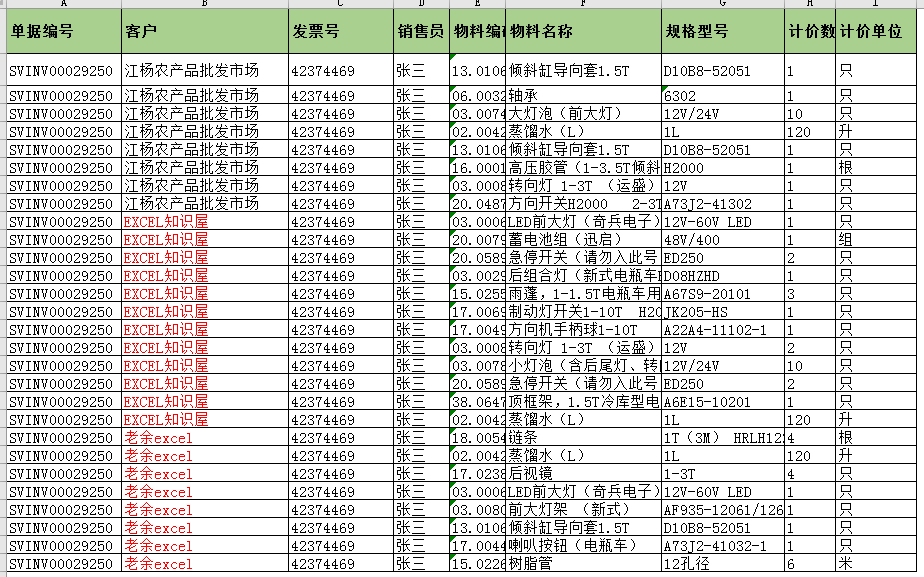
图一
这时我们习惯使用隔行填色,除了方便阅读,同时也能美化表格,从视觉上看起来表格也更加舒服和专业
然而前几天小编我无意中看到一位财务大神把隔行填色玩出了新花招。

图二
还能这么玩,为了满足领导的多变,一张表格需要隔一行、两行或者三行甚至隔多行填色,这样就完美搞定。
在说明上述例子前,先来说说我们平时用的最多的就是利用格式刷或者自动套用格式隔一行、两行来填色
格式刷隔一行填色
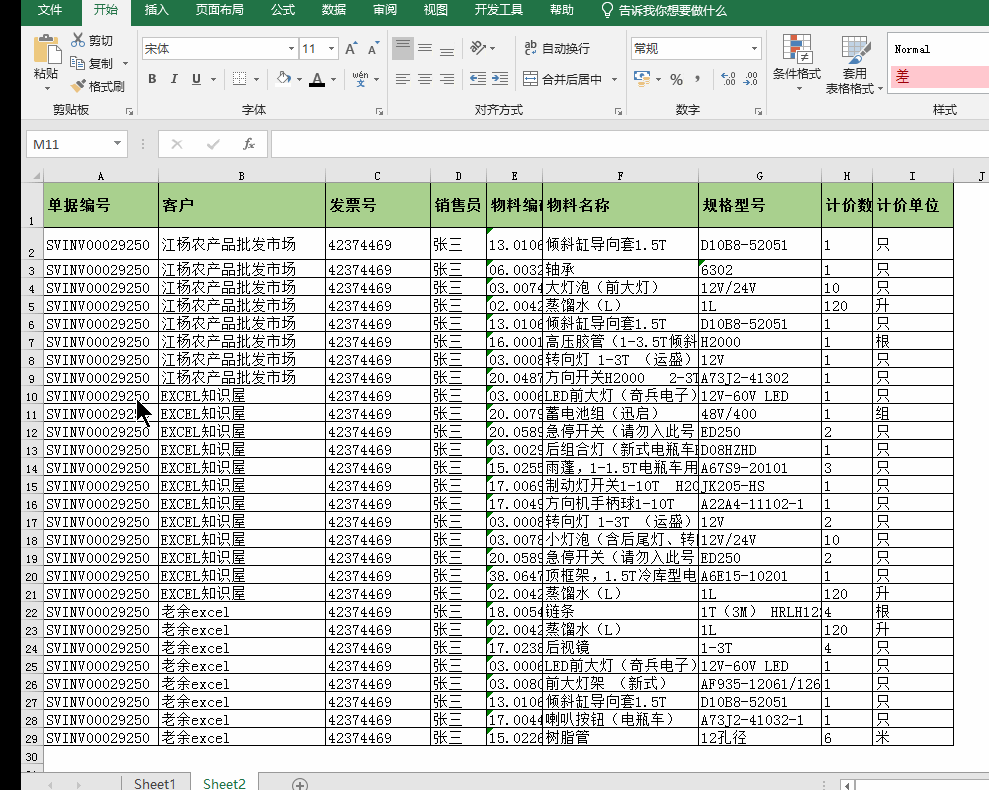
图三
格式刷隔二行填色
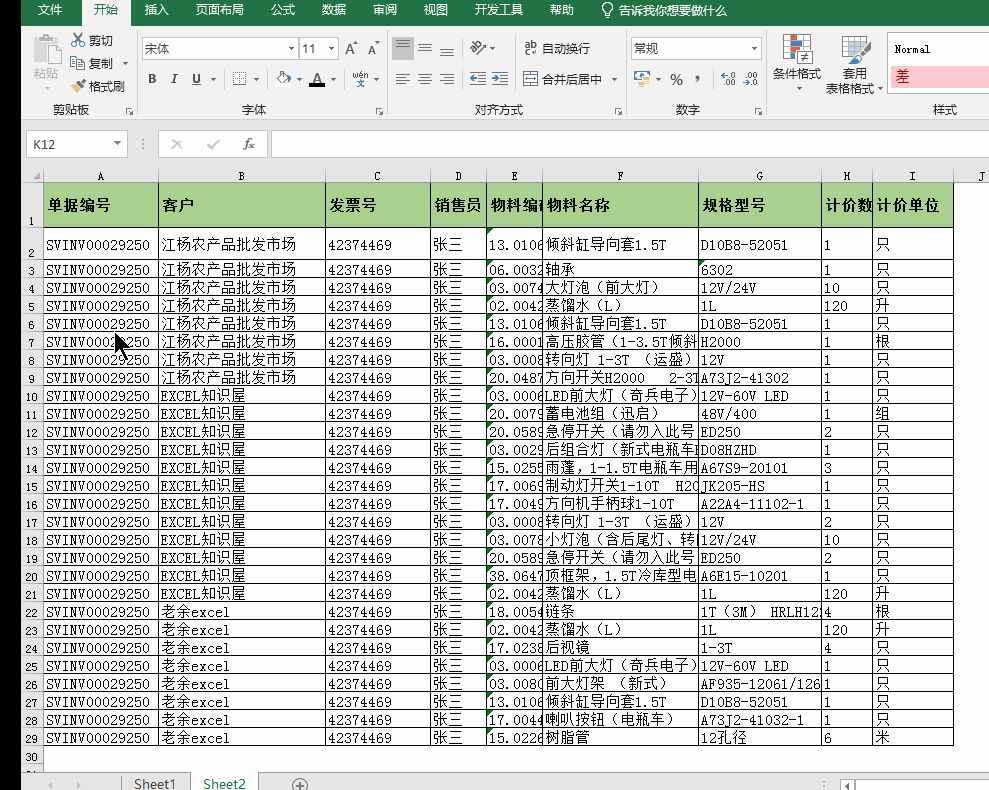
图四
然而财务大神的,只需要控制滚动条设置数字来决定需要间隔的行数是怎么做出来的呢?
步骤1:开发工具—插入滚动条—右击滚动条设置格式链接到K1,步长为1

图五
步骤2、选中需要设置条件格式的单元格
步骤3、执行开始—条件格式—新建规则。弹出的新建格式规则,选择使用公式确定要设置格式的单元格。在为符合此公式的值设置格式框中输入公式:=MOD(ROW(A1),$K$1 1)=0
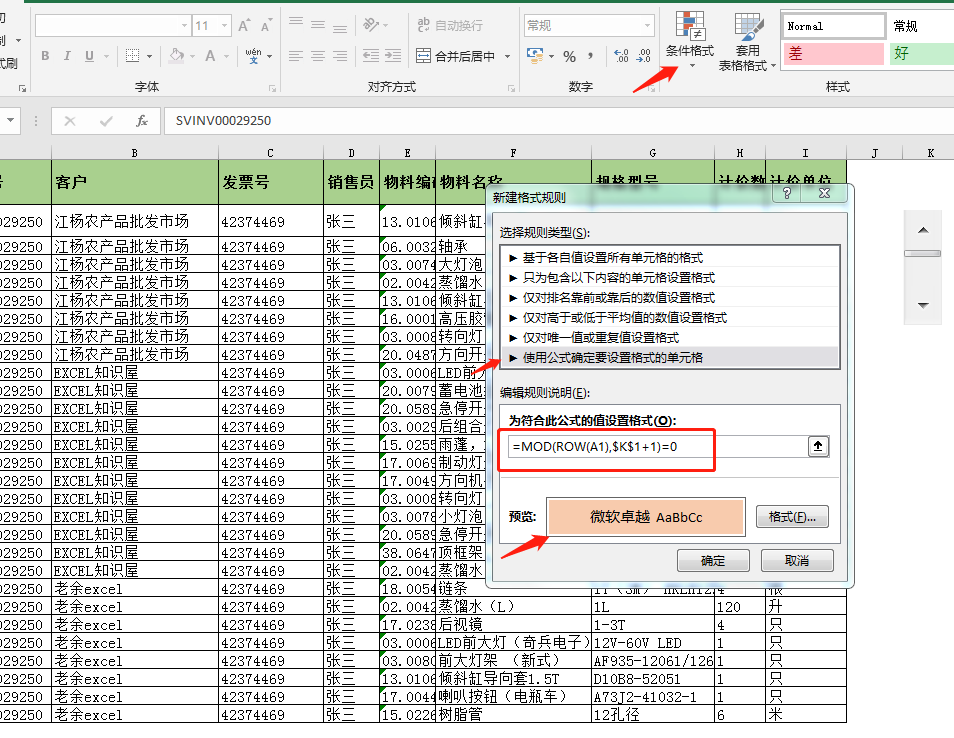
图六
这样财务大神的隔行填色的创意基本就完成了
间隔任意行填色效果的实现,重点在于公式:=MOD(ROW(A1),$K$1 1)=0
公式简单解析下:
ROW函数返回单元格所在的行号,比如A1单元格公式为:ROW(A1),返回值为1
MOD()的函数,识别某一行是奇数还是偶数。MOD函数,用来求余数,比如=MOD(3,2)表示求3÷2的余数是几,其返回的结果是1
接下来靠自己去悟了,学习的精髓在于方法和思维


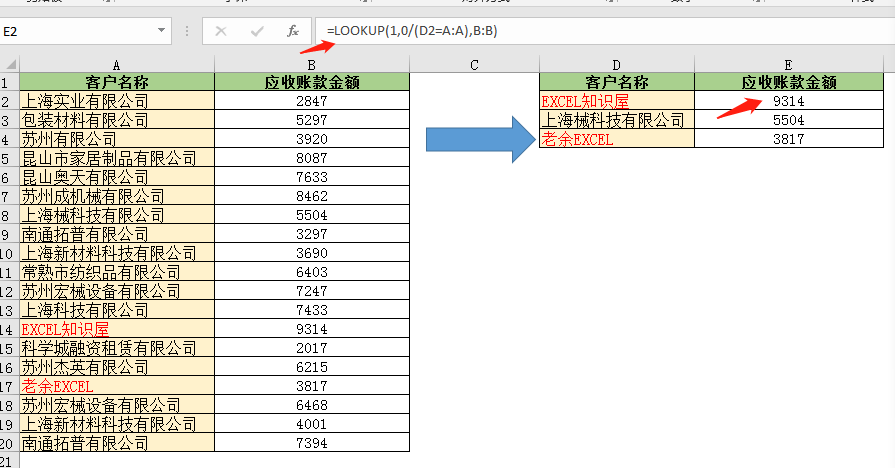
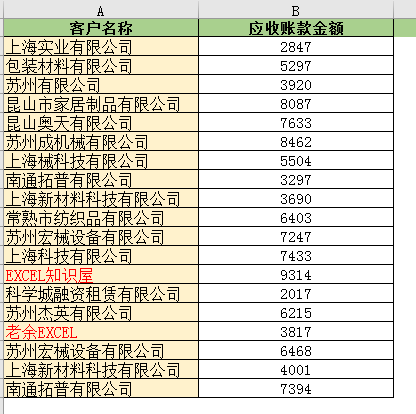

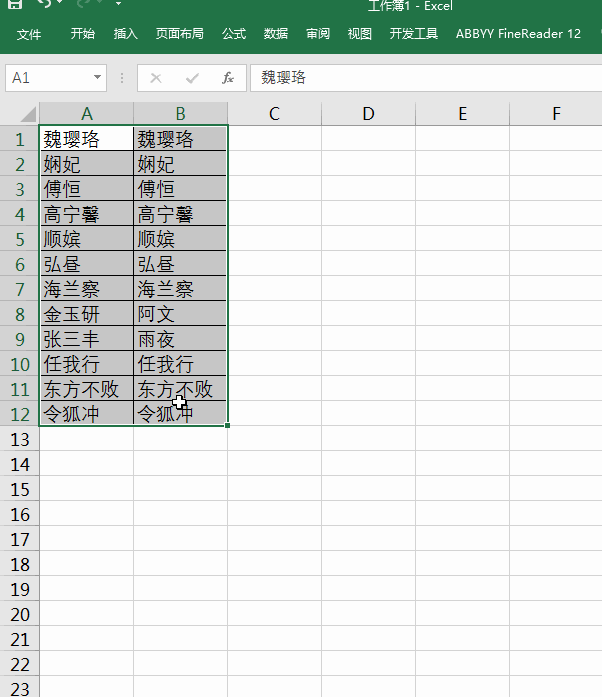

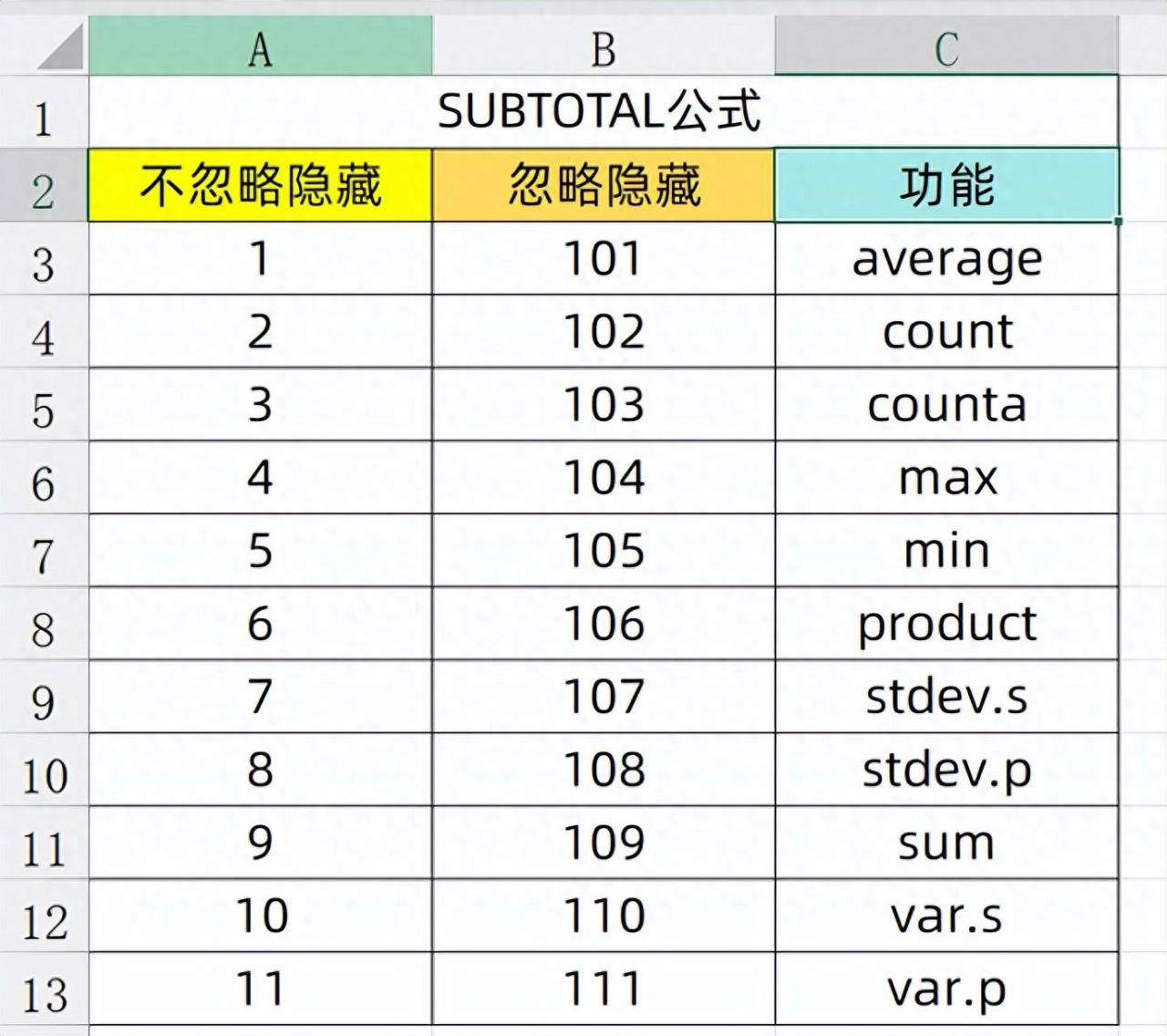
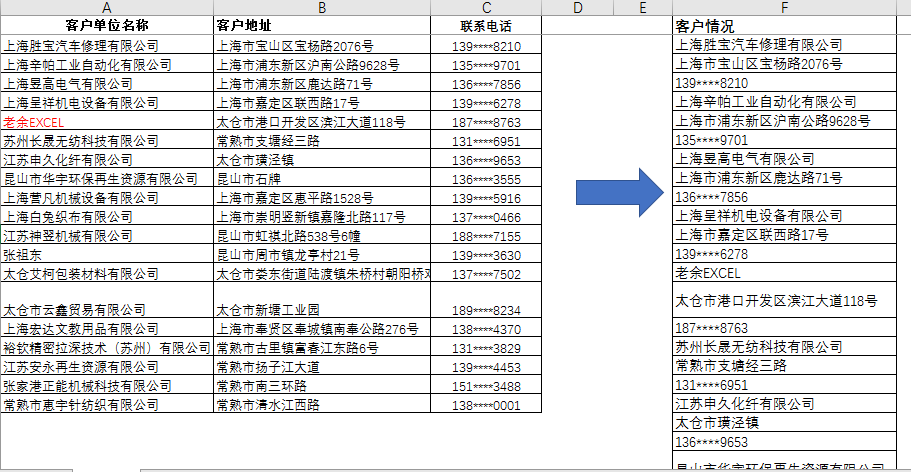
评论 (0)